利用快速选择工具进行调色操作
知识问答 2022-02-19 00:05:05 admin
网店美工在处理图片的时候,经常需要用同一模特图片进行调色换色操作,将模特身上的衣物进行抠图换色是必备的技能,下面教你用快速选择工具进行调色。
工具/材料
ps
ps快速选择工具的使用
【步骤01】
打开电脑中的ps软件,根据电脑硬件挑选版本,以免软件崩溃。
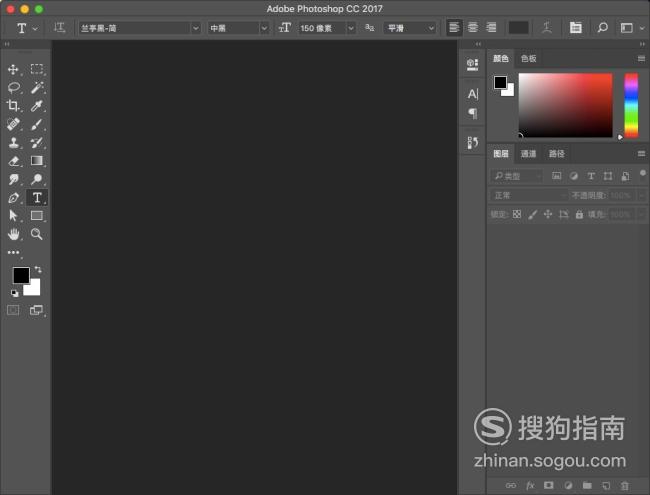
【步骤02】
将需要进行处理的图片拖入ps中打开。
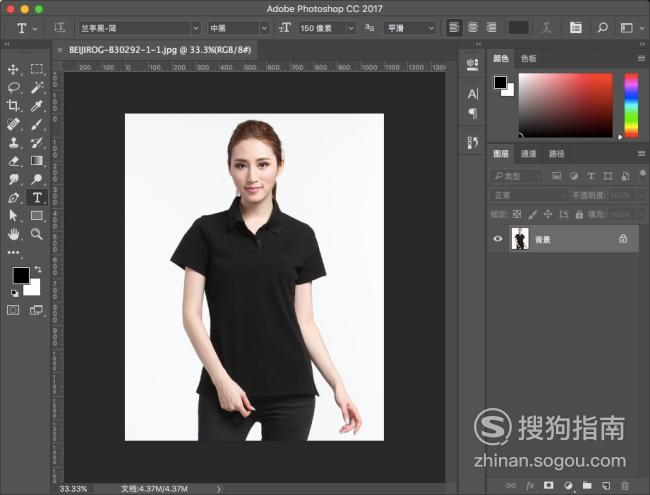
【步骤03】
在左侧工具栏中选择“快速选择工具”

【步骤04】
选择快速选择工具后,在上方属性中点击带有“+”的模式。
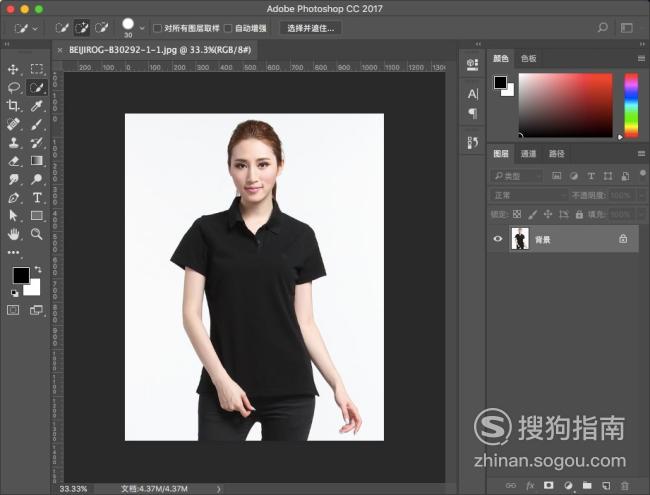
【步骤05】
接着按住鼠标左键,滑动选择需要进行处理的部分,这里笔者选择了黑色的部分。
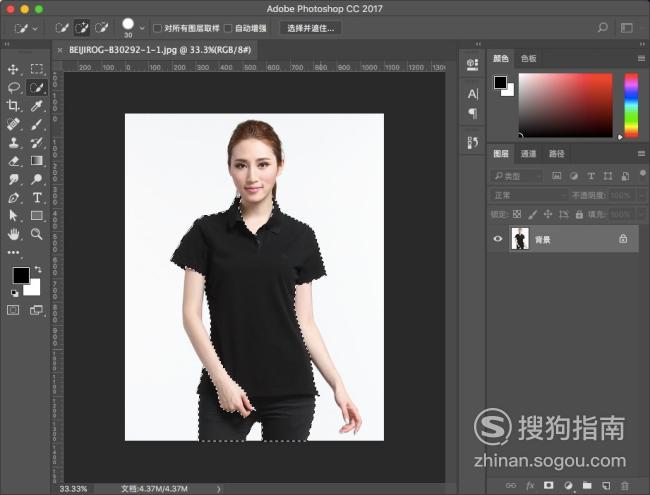
【步骤06】
选择选区完成后,按ctrl+shift+j将选区创建一个新图层。

【步骤07】
按ctrl+u打开色相饱和度调整,勾选着色,对数值进行调整。

【步骤08】
调整完成后,按ctrl+m打开曲线,对图像明暗进行适当调整。
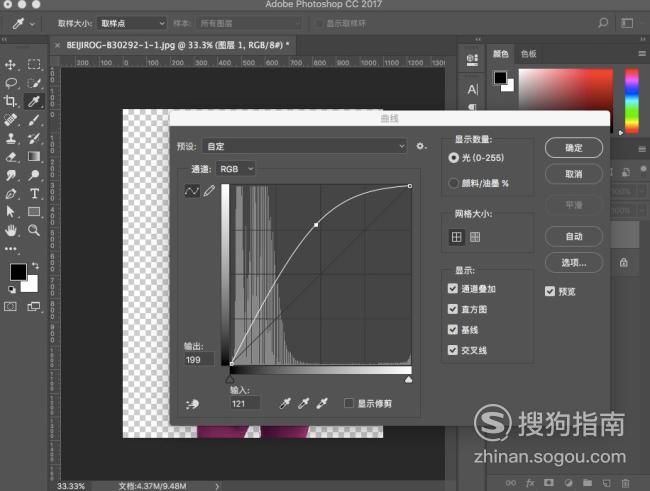
【步骤09】
调整完成后,点选两个图层,ctrl+e进行合并即可完成操作。
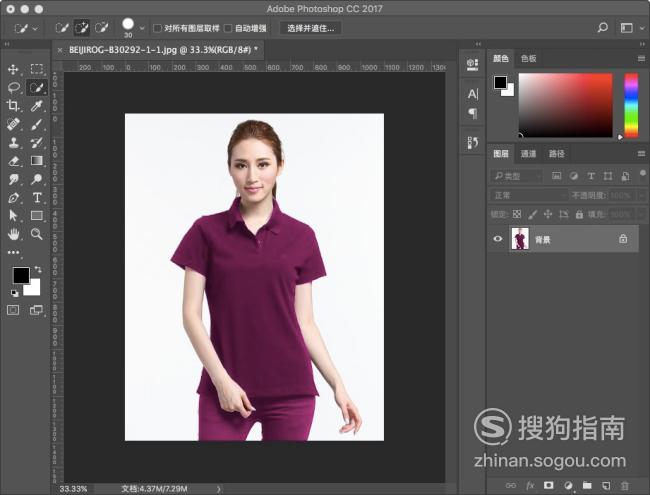
标签:
相关文章
发表评论

评论列表